Когда пользователь щелкает правой кнопкой мыши объект оболочки, например файл, оболочка отображает контекстное меню . Это меню содержит список команд, которые пользователь может выбрать для выполнения различных действий с элементом. Эти команды также называются элементами контекстного меню или командами. Контекстные меню можно настроить.
Этот раздел упорядочен следующим образом:
- Общие сведения о контекстных меню для объектов файловой системы
- Добавление команд в контекстное меню
Общие сведения о контекстных меню для объектов файловой системы
Так как контекстные меню часто используются для управления файлами, оболочка предоставляет набор команд по умолчанию, таких как «Вырезать » и » Копировать», которые отображаются в контекстном меню для любого объекта файловой системы, например файла или папки.
В следующем примере показано контекстное меню по умолчанию, отображаемое щелчком правой кнопкой мыши MyFile.xyz-мс.
Как исправить ошибку «Этому файлу не сопоставлена программа для выполнения этого действия»
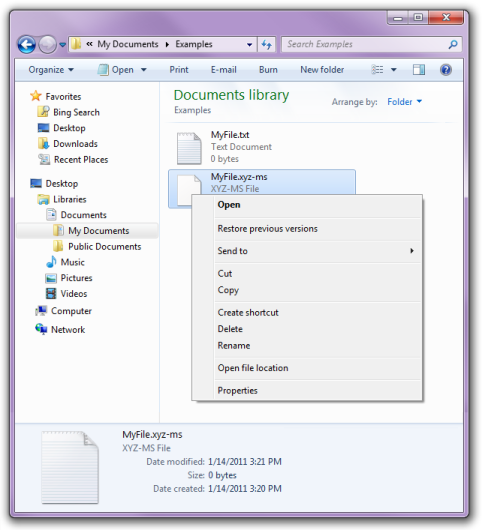
Причина появления контекстного меню по умолчанию для MyFile.xyz-ms связана с тем, что xyz-ms не является членом зарегистрированного типа файла. Напротив, .txt является зарегистрированным типом файла. Если щелкнуть правой кнопкой мыши файл.txt , в верхнем разделе появится контекстное меню с тремя дополнительными командами: печать, редактирование и открытие с помощью.
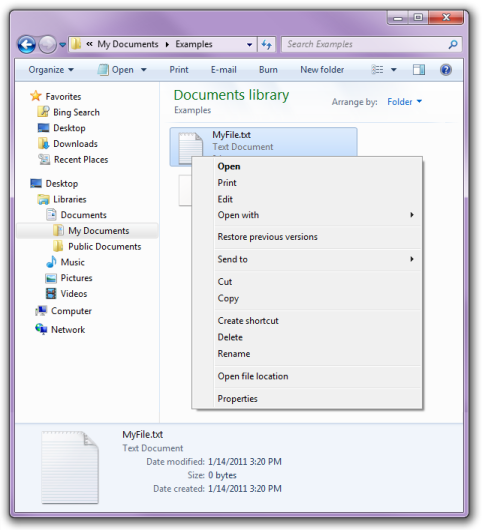
Чтобы расширить контекстное меню для типа файла, необходимо создать запись реестра для каждой команды. Более сложный подход заключается в реализации обработчика контекстного меню (глагола), который позволяет расширить контекстное меню для типа файла на основе файла. Дополнительные сведения см. в разделе «Создание обработчиков контекстного меню» и «Справочник по контекстным меню».
Добавление команд в контекстное меню
Обработчик контекстного меню — это обработчик типа файла, который добавляет команды в существующее контекстное меню. Обработчики контекстного меню связаны с типом файла и вызываются при каждом отображении контекстного меню для члена класса. Оболочка проверяет реестр, чтобы узнать, связан ли тип файла с любыми обработчиками контекстного меню. Если это так, оболочка запрашивает обработчики для дополнительных пунктов контекстного меню.
Команды контекстного меню
Каждая команда в контекстном меню определяется в реестре по его команде. Эти команды аналогичны тем, которые используются ShellExecuteEx при запуске приложений программным способом.
Команда — это простая текстовая строка, используемая оболочкой для идентификации связанной команды. Каждая команда соответствует командной строке, используемой для запуска команды в окне консоли или пакетном файле (.bat).
Как исправить ошибку «Этому файлу не сопоставлена программа для выполнения этого действия»…
Например, команда открытия обычно запускает программу для открытия файла. Строка команды обычно выглядит следующим образом:
«My Program.exe» «%1»
Если любой элемент командной строки содержит или может содержать пробелы, он должен быть заключен в кавычки. В противном случае, если элемент содержит пробел, он не будет правильно проанализирован. Например, «My Program.exe» запускает приложение должным образом.
Если вы используете my Program.exe без кавычек, система пытается запустить My с Program.exe в качестве первого аргумента командной строки. Всегда следует использовать кавычки с такими аргументами, как «%1», развернутыми в строках оболочки, так как невозможно убедиться, что строка не будет содержать пробел.
Команды также могут иметь отображаемое имя, связанное с ними, которое отображается в контекстном меню вместо самой строки команды. Например, строка отображения для openas — Open With. Как и обычные строки меню, включая символ амперсанда в отображаемой строке, позволяет выбрать клавиатуру команды.
Потоковая передача элементов, отличных от файловой системы, и OpenSearch результатов.
В Windows 7 и более поздних версиях поддерживается подключение внешних источников к клиенту Windows через протокол OpenSearch. Это позволяет пользователям выполнять поиск в удаленном хранилище данных и просматривать результаты из Windows Explorer. Стандарт OpenSearch версии 1.1 определяет простые форматы файлов, которые можно использовать для описания того, как клиент должен запрашивать веб-службу для хранилища данных и как служба должна возвращать результаты для отображения клиентом.
Возможно, потребуется потоковая передача элементов, отличных от файловой системы, чтобы избежать необходимости скачивания элементов в случае OpenSearch результатов. Функция федеративного поиска позволяет выполнять поиск элементов из расположений, отличных от файловой системы, которые поддерживают OpenSearch, например SharePoint и другие сайты, поддерживаемые веб-службами. При вызове команд для этих элементов система загружает временную версию элемента и передает ее в реализацию команды. Для реализации команд рекомендуется избежать необходимости скачивания файла путем регистрации набора схем URL-адресов, поддерживаемых командой для потоковой передачи элементов. Команды делают это с помощью раздела реестра SupportedProtocols .
Регистрация приложения для обработки произвольных типов файлов
Определение элементов контекстного меню для определенного типа файла позволяет указать, как связанное приложение открывает элемент типа файла. Однако приложения также могут зарегистрировать отдельную процедуру по умолчанию, которая будет использоваться при попытке пользователя использовать приложение для открытия типа файла, не связанного с приложением. Процедура по умолчанию регистрируется точно так же, как и при регистрации элементов контекстного меню. Дополнительные сведения об определении элементов контекстного меню см. в разделе «Создание обработчиков контекстного меню».
Процедура по умолчанию служит двумя основными целями. Один из них — указать способ вызова приложения для открытия произвольного типа файла. Например, можно использовать флаг командной строки, чтобы указать, что открывается неизвестный тип файла. Другая цель — определить различные характеристики типа файла, такие как пункты контекстного меню и значок.
Если пользователь связывает приложение с дополнительным типом файла, этот класс будет иметь эти характеристики. Если дополнительный тип файла был ранее связан с другим приложением, эти характеристики заменят оригиналы.
Чтобы зарегистрировать процедуру по умолчанию, поместите те же разделы реестра, которые вы создали для progID приложения, в подразделе приложения HKEY_CLASSES_ROOTApplications. Вы также можете включить значение FriendlyAppName , чтобы предоставить системе понятное имя для приложения. Понятное имя приложения также может быть извлечено из исполняемого файла, но только в том случае, если значение FriendlyAppName отсутствует.
В следующем примере записи реестра показана процедура по умолчанию для MyProgram.exe , которая определяет понятное имя и несколько пунктов контекстного меню. Строки команд включают флаг /a , чтобы уведомить приложение о том, что он открывает произвольный тип файла. При включении подраздела DefaultIcon следует использовать универсальный значок.
HKEY_CLASSES_ROOT MyProgram.exe shell open command (Default) = C:MyDirMyProgram.exe /a «%1» print command (Default) = C:MyDirMyProgram.exe /a /p «%1» printto command (Default) = C:MyDirMyProgram.exe /a /p «%1» «%2»
Дополнительные ресурсы
- Дополнительные сведения см. в разделе «Общие сведения о сопоставлениях файлов».
- Основные сведения о расширении оболочки с помощью обработчиков типов файлов см. в разделе «Создание обработчиков расширений оболочки».
Источник: learn.microsoft.com
Как сопоставить приложение
Когда пользователь запускает двойным щелчком какой-либо файл, операционная система считывает в его названии расширение и ищет в реестре приложение, которое сопоставлено этому расширению. Найдя, запускает это приложение и передает ему указанный пользователем файл. В ОС Windows есть несколько способов сопоставить какому-либо типу файлов нужное вам приложение.
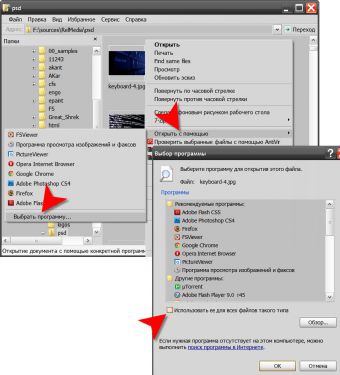
Статьи по теме:
- Как сопоставить приложение
- Как сравнить файлы
- Как изменить ассоциации файлов
Инструкция
Используйте настройки самого приложения, которое должно быть сопоставлено интересующему вас типу файлов. Как правило, программы умеют сами вносить необходимые записи в системный реестр и делают это в процессе инсталляции. Те из них, которые предназначены для работы с несколькими типами файлов, позволяют делать это и после установки. Например, в программе для просмотра графики Fast Stone Image Viewer надо нажать клавишу f12, в открывшемся окне настроек перейти на вкладку Assotiations, выставить отметки в чекбоксах нужных типов файлов и нажать кнопку OK.
Щелкните правой кнопкой мыши какой-либо файл того типа, который необходимо сопоставить нужному вам приложению. В выпавшем контекстном меню раскройте раздел «Открыть с помощью» и кликните строку «Выбрать программу». В результате откроется окно с заголовком «Выбор программы» со списком приложений. Выберите программу, если она присутствует в этом перечне, а если нет — нажмите кнопку «Обзор» и найдите ее на жестком диске вашего компьютера. Затем поставьте отметку рядом с надписью «Использовать ее для всех файлов такого типа» и нажмите кнопку «OK».
Раскройте главное меню на кнопке «Пуск» и запустите Панель управления, если вы используете ОС Windows Vista. Щелкните по ссылке «Классический вид», а затем дважды кликните компонент «Программы по умолчанию».
Выберите пункт «Сопоставление типов файлов или протоколов конкретным программам» на следующей странице и вам будет представлен длинный список всех известных операционной системе расширений файлов. Найдя среди них нужный, выделите его строку и нажмите кнопку «Изменить программу». В открывшемся окне выберите приложение из представленного в нем списка или нажмите кнопку «Обзор» и найдите исполняемый файл нужной программы на носителях компьютера. После этого нажмите «OK» и закройте окно компонента.
В ОС Windows XP аналогичный компонент открывается запуском Проводника (сочетание клавиш win + e) и выбором пункта «Свойства папки» в разделе «Сервис» его меню. В окне свойств список типов файлов помещен на вкладку с одноименным названием («Типы файлов»), а для сопоставления выделенного в этом списке расширения нужной программе надо нажимать кнопку «Изменить». В результате открывается то же самое окно выбора приложений, которое описано во втором шаге.
Источник: www.kakprosto.ru
Выбор программ по умолчанию и сопоставление типов файлов в Windows 10
Выбор программы по умолчанию с использованием меню Открыть с помощью
Нажмите правую кнопку мыши на файле и выберите в контекстном меню пункт Открыть с помощью 
Если в списке программ нет той, которую вы хотите выбрать, нажмите Еще приложения ↓ Если и в полном списке вы не нашли нужной вам программы, нажмите Найти другое приложение на этом компьютере. Будет открыто окно проводника, в котором вы сможете указать путь к исполняемому файлу нужного вам приложения. Учтите, что таким образом вы можете выбрать только классическое приложение. 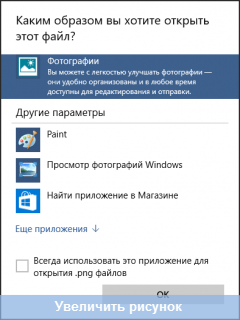
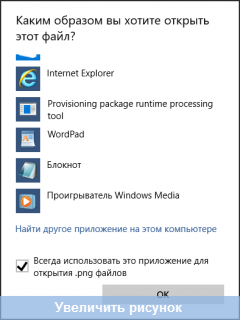 Если тип файла не сопоставлен ни одному приложению на компьютере, то аналогичным способом вы можете выбрать программу для открытия этого файла.
Если тип файла не сопоставлен ни одному приложению на компьютере, то аналогичным способом вы можете выбрать программу для открытия этого файла. 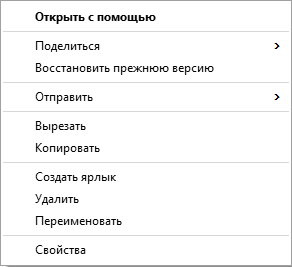
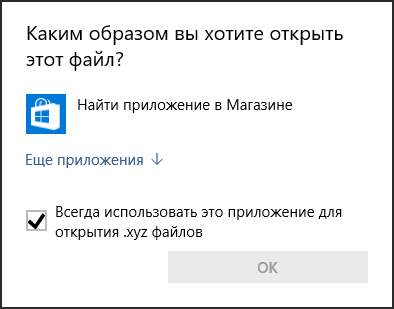
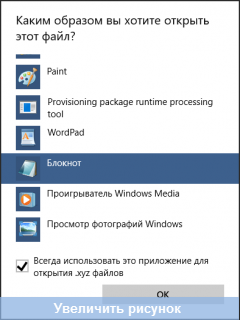
Выбор программ по умолчанию в параметрах Windows
Нажмите кнопку Пуск и откройте Параметры. Перейдите в раздел Система и выберите Приложения по умолчанию. Если из-за неправильно работающей программы или просто по ошибке были установлены некорректные параметры сопоставления файлов, то здесь вы можете выполнить сброс к значениям по умолчанию, нажав кнопку Сбросить внизу окна.
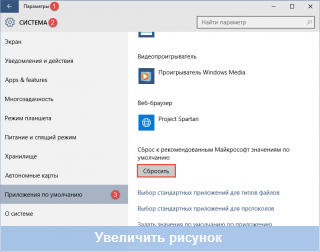 Чтобы изменить приложение по умолчанию для открытия изображений нажмите на название установленного в данный момент приложения и выберите в меню предпочитаемую приложение.
Чтобы изменить приложение по умолчанию для открытия изображений нажмите на название установленного в данный момент приложения и выберите в меню предпочитаемую приложение. 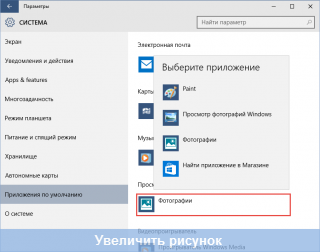 Если с определенным типом файлов и протоколов не сопоставлено никакое приложение, вы можете нажать Выбор значения по умолчанию для сопоставления с предпочитаемым приложением.
Если с определенным типом файлов и протоколов не сопоставлено никакое приложение, вы можете нажать Выбор значения по умолчанию для сопоставления с предпочитаемым приложением.
А если подходящее приложение не установлено на компьютере, то вам будет предложено перейти в Магазин для поиска и загрузки подходящего приложения. 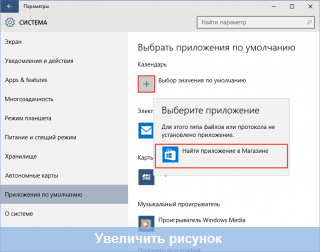
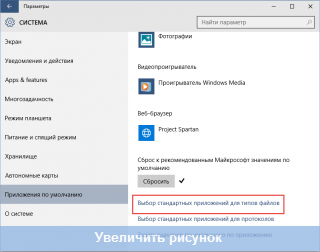 Будет открыто окно, содержащее список всех зарегистрированных в системе расширений файлов. Здесь вы можете сопоставить определенное расширение файла одному из приложений из списка.
Будет открыто окно, содержащее список всех зарегистрированных в системе расширений файлов. Здесь вы можете сопоставить определенное расширение файла одному из приложений из списка. 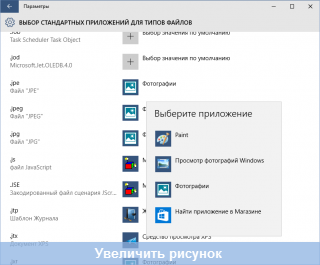 Для сопоставления протоколов определенному приложению воспользуйтесь ссылкой Выбор стандартных приложений для протоколов внизу окна параметров приложений по умолчанию.
Для сопоставления протоколов определенному приложению воспользуйтесь ссылкой Выбор стандартных приложений для протоколов внизу окна параметров приложений по умолчанию. 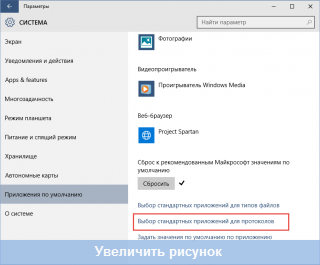
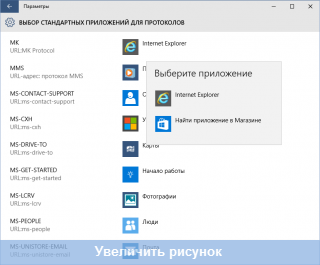 Классическая панель управления предоставляет больше возможностей сопоставления приложениям определенных типов файлов или протоколов.
Классическая панель управления предоставляет больше возможностей сопоставления приложениям определенных типов файлов или протоколов.Нажмите правую кнопку мыши на кнопке Пуск или используйте сочетание клавиш Win + X , и выберите в открывшемся меню пункт Панель управления. Перейдите в категорию Программы и выберите Программы по умолчанию. Откройте Сопоставление типов файлов или протоколов с конкретными программами.
В отличие от выбора стандартных приложений для типов файлов в параметрах системы, здесь вы можете не только выбрать приложение из списка, но и добавить классическое приложение как в случае с использованием меню Открыть с помощью. 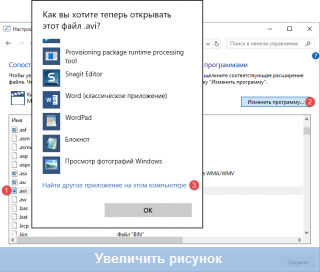 Для того, чтобы выбрать значения по умолчанию для определенного приложения (типы файлов или протоколы) нажмите ссылку Задать значения по умолчанию по приложению. Откроется окно классической панели управления, в котором вы можете как назначить программу по умолчанию, так и выбрать определенные расширения файлов или протоколы для сопоставления их этой программе.
Для того, чтобы выбрать значения по умолчанию для определенного приложения (типы файлов или протоколы) нажмите ссылку Задать значения по умолчанию по приложению. Откроется окно классической панели управления, в котором вы можете как назначить программу по умолчанию, так и выбрать определенные расширения файлов или протоколы для сопоставления их этой программе. 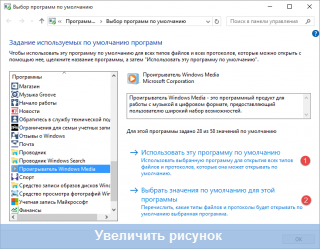
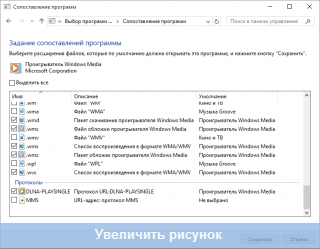
Нашли ошибку в тексте? Сообщите о ней автору: выделите мышкой и нажмите CTRL + ENTER
Павел Кравченко занимается развитием компьютерного портала OSzone.net, объединяющего сайт, форум и каталог программного обеспечения. Он отвечает на вопросы участников форума OSZone с 2003 года, а на сайте публикует статьи о клиентских операционных системах Microsoft.
С 2006 года Павел ежегодно становится обладателем награды Наиболее ценный специалист Microsoft (MVP), присуждаемой за вклад в развитие технических сообществ.
Источник: www.oszone.net